Apple Musicは音楽を聴く上で非常に便利ですが、やはりネックととなるのはデータ通信量(パケット通信やキャリア通信)ではないでしょうか?
オフライン再生はできるものの、操作ミスによってデータ通信が発生してしまうこともあります。
しかし、モバイルデータ通信をオフにするとミス操作を防いだり、通信量を節約することが可能なので紹介していきます。
ここでは、データ通信量を節約する方法や1曲でどのくらい通信量が発生しているのかとともに、モバイルデータ通信をオフにする方法について解説していきます。
1曲で発生するデータ通信量の目安
ダウンロードしていない楽曲を再生する時、音質によって通信量が変わります。
Apple Musicには2種類の音質があり、1曲で発生するデータ通信量は以下のようになっています。
| 1曲(5分) | 1時間 | |
| 標準音質 | 約7MB | 約84MB |
| 高音質 | 約17MB | 約204MB |
音質はWi-Fi環境で再生する際は自動的に高音質で再生されますが、モバイルデータ通信時は128kbpsか192kbps程度になります。
また、ダウンロードされた楽曲も高音質なのでオフライン再生しか利用しない場合は音質を気にする必要がありません。
モバイルデータ通信をオフにする方法
モバイルデータ通信をオフにするには、「設定アプリ」から行うことができます。
「設定」→「ミュージック」をタップ

「モバイルデータ通信」をタップ
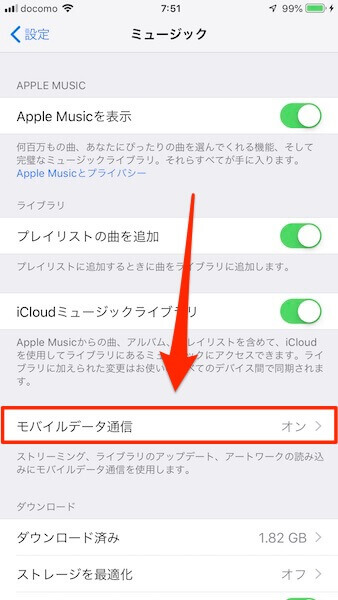
「モバイルデータ通信」のスイッチをタップしてオフにする
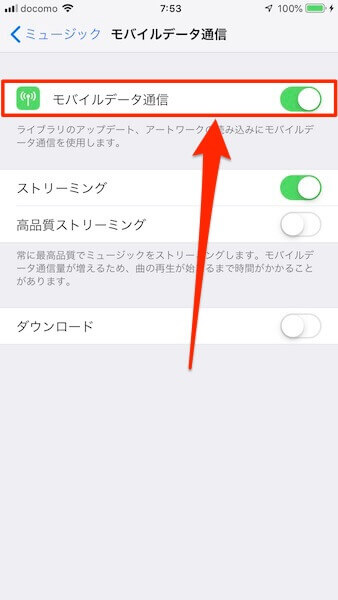
このように、「モバイルデータ通信」をオフにするとダウンロードしていない楽曲はWi-Fi環境以外で再生されません。
また、ダウンロードされていない楽曲は灰色文字が灰色になってタップすると「Wi-Fiに接続するかモバイルデータ通信を利用してください。」と表示される様になります。
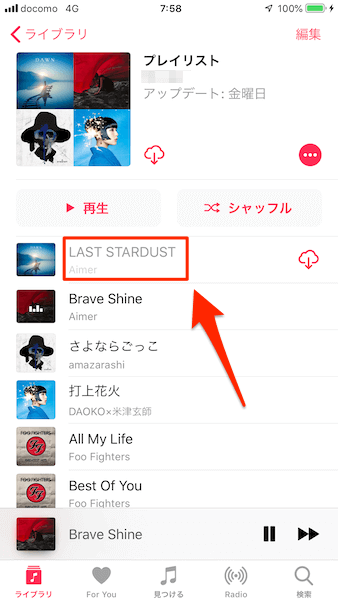
データ通信量の節約にも繋がるので、Wi-Fi環境以外ではオフライン再生しか使わない人はオフにしておくのがおすすめです。
データ通信量を節約するには
Apple Musicでデータ通信量を節約するには以下の事に気をつけましょう。
- Wi-Fi環境以外でストリーミング再生する場合は音質を下げる
- モバイルデータ通信をオフにする
- ストリーミング再生はWi-Fi環境で行う
- ダウンロードはWi-Fi環境で行う
- Wi-Fi環境外ではオフライン再生にする
基本的な節約方法としてはWi-Fi環境で音楽をダウンロードして外出時はオフライン再生をするだけです。
また、モバイルデータ通信の設定でストリーミング再生だけをオフにできますが、モバイルデータ通信自体をオフにしていない場合はライブラリのアップデートやアートワークの読み込みでデータ通信が発生するので気をつけてください。


